Come ricevere avvisi per andare a letto in base allorario in cui è necessario svegliarsi

Come ricevere avvisi per andare a letto in base all'orario in cui è necessario svegliarsi
Nonostante gli innumerevoli dibattiti accesi tra Mac e PC , l'unica cosa che macOS è riuscito a fare da Yosemite è la continuità e il passaggio di consegne . Permette agli utenti Mac e iOS di passare senza problemi da un'app all'altra su un iPhone e un Mac. Si potevano ricevere chiamate, inviare messaggi, navigare su siti web e persino continuare a leggere ebook tra piattaforme con la stessa rapidità con cui si posava un dispositivo e si riprendeva l'altro. Questa funzionalità mancava gravemente in Windows, fino all'avvento di Pushbullet . Ecco come inviare messaggi di testo dal PC e persino inviare file al telefono Android utilizzando Pushbullet.
Impostare
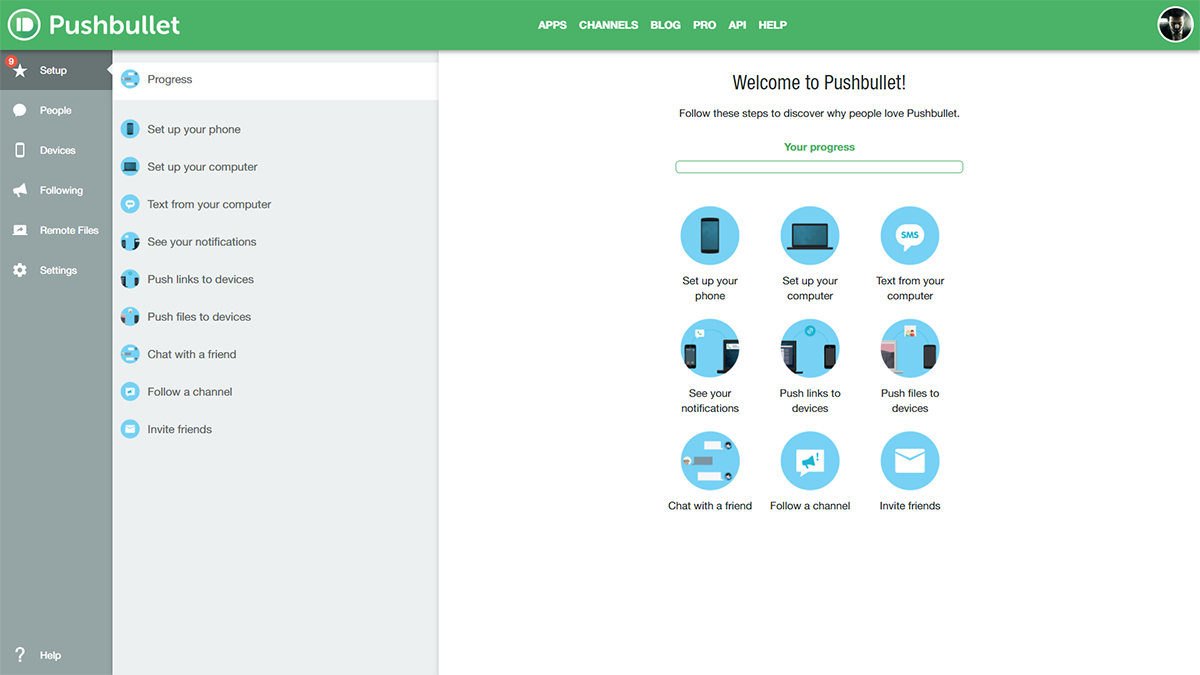
Installa Pushbullet sul tuo desktop e sul tuo telefono Android . Registrati per un account gratuito. Questo account unificherà il tuo Android e Windows. Dopo aver effettuato l'accesso all'app desktop di Pushbullet, accedi con lo stesso account sul sito web di Pushbullet. Ora puoi sincronizzare il tuo desktop con tutti i dispositivi Android che desideri, senza interruzioni.
Questa piattaforma, nonostante pubblicizzi ampiamente la possibilità di inviare messaggi di testo tramite computer, è in grado di fare molto di più. Con Pushbullet, puoi inviare file (fino a 25 MB alla volta), visualizzare tutte le notifiche del tuo telefono e persino interagire con i tuoi contatti tramite WhatsApp e Messenger senza uscire dal desktop.
Invio di messaggi e chat
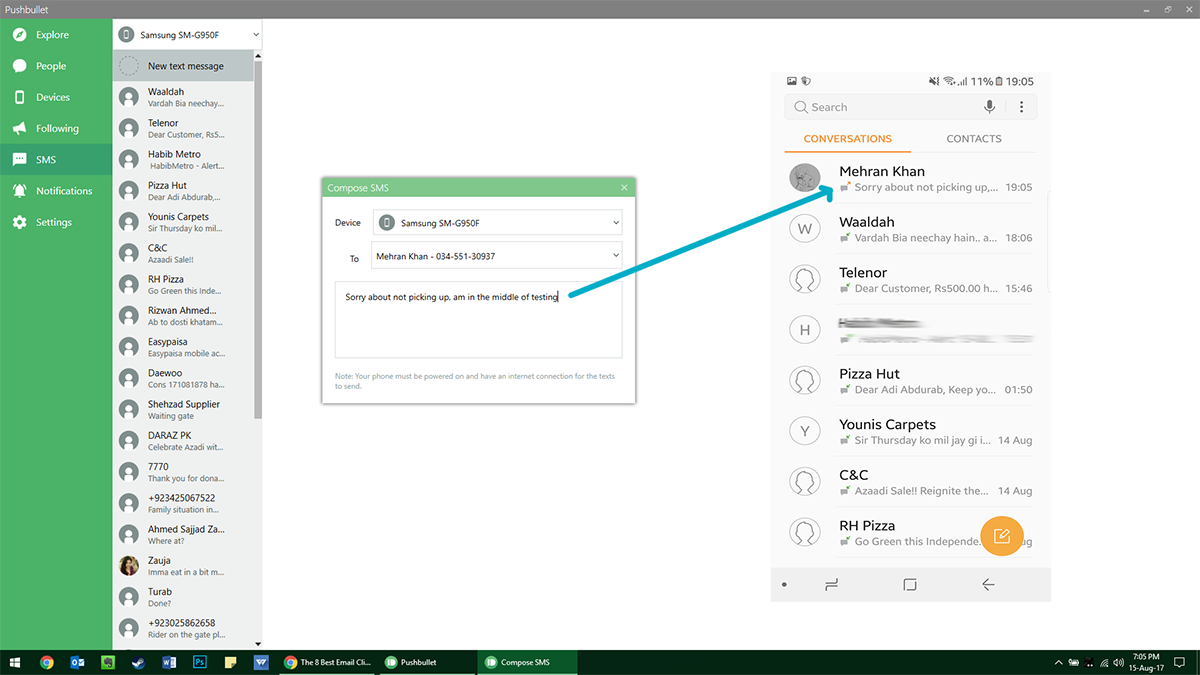
Se desideri inviare un SMS da Windows, apri l'app Pushbullet e clicca sulla scheda SMS . Seleziona il contatto a cui desideri inviare un SMS e inizia a digitare il messaggio. Naturalmente, ti verrà addebitato il costo dell'SMS in base al tuo piano tariffario. Tutte le risposte che riceverai verranno visualizzate in questo riquadro. Inoltre, se qualcuno sta cercando di contattarti tramite WhatsApp, cliccando sulla notifica si aprirà l'interfaccia web di WhatsApp, con cui potrai interagire normalmente. Allo stesso modo, puoi rispondere ai post di Facebook Messenger, aprendo così il sito web di Messenger .
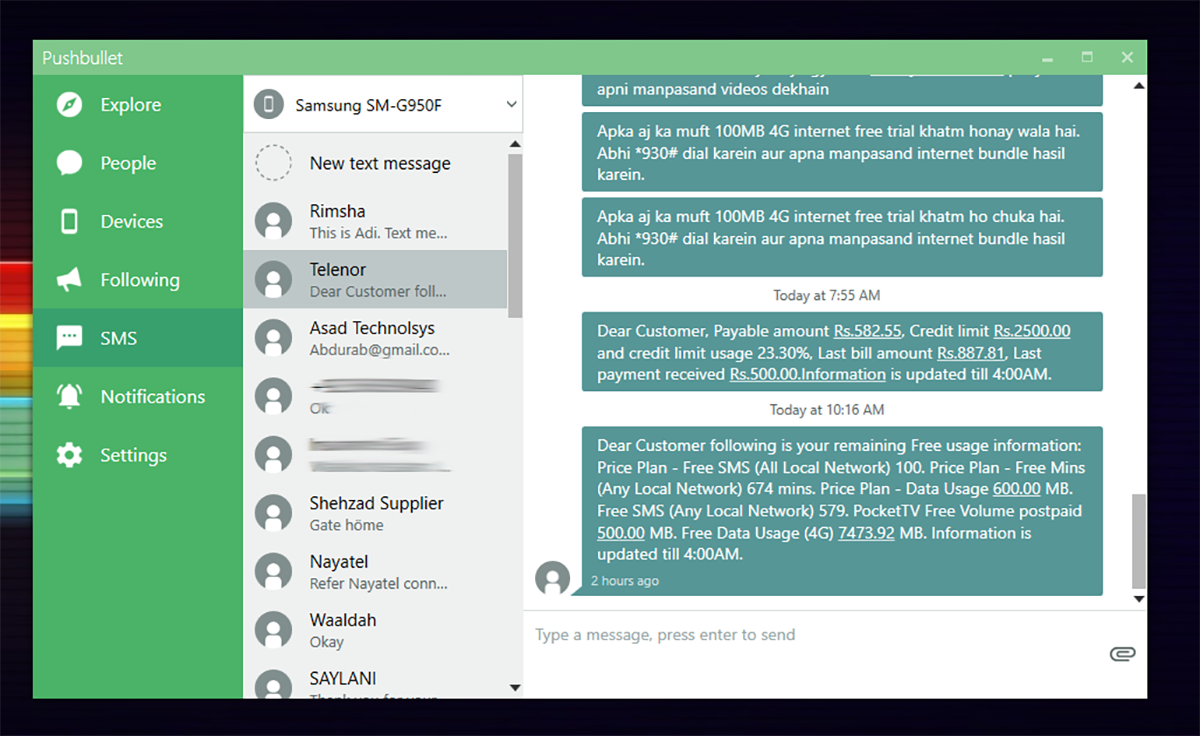
Inoltre, puoi aggiungere persone alla tua rete di amici (a patto che siano anche loro iscritti a Pushbullet) e allo stesso modo puoi inviare loro contenuti in modo altrettanto comodo.
Caricamento dei file
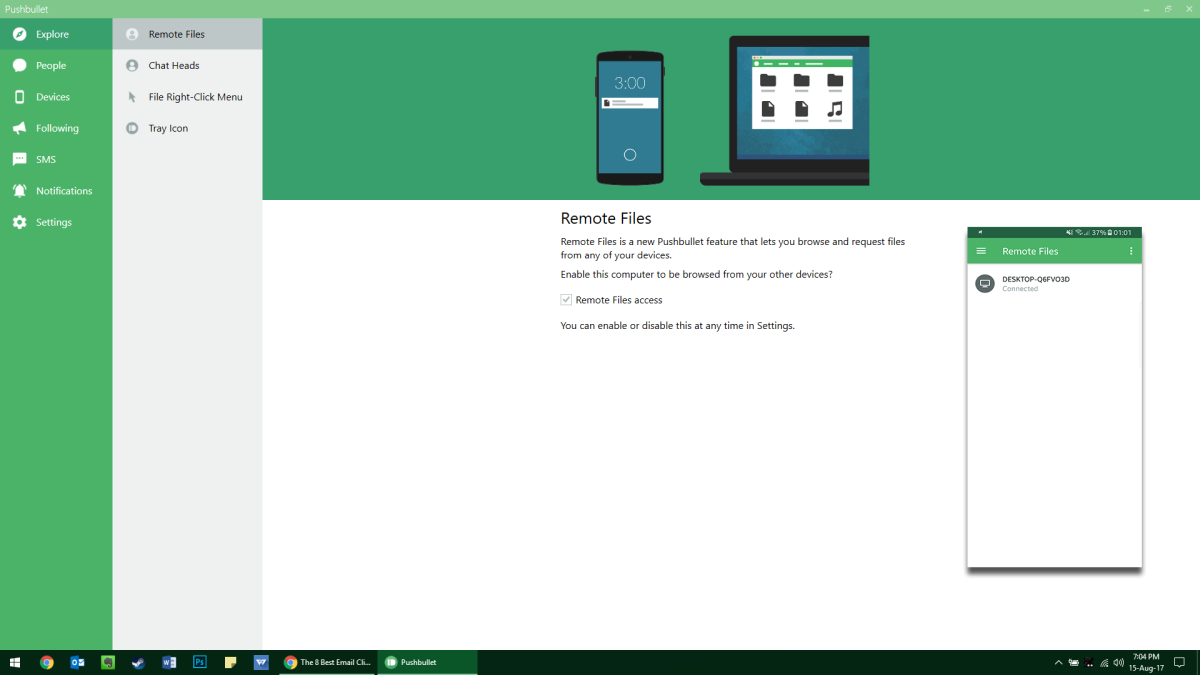
Un'altra caratteristica eccezionale è la possibilità di inviare file su diverse piattaforme. Per inviare un file, apri il tuo account Pushbullet tramite il sito web o l'app desktop, seleziona il nome del dispositivo, trascina e rilascia il file qui e invialo tramite l'app Pushbullet o il tuo file manager. Puoi inviare note, checklist, file multimediali, ecc. per inviare file sul desktop e sui dispositivi connessi. Sebbene non sia possibile riprendere da dove si era interrotto su un dispositivo, è possibile condividere link tra dispositivi per, ad esempio, riprendere la lettura di un sito web sul telefono da dove si era interrotto sul desktop.
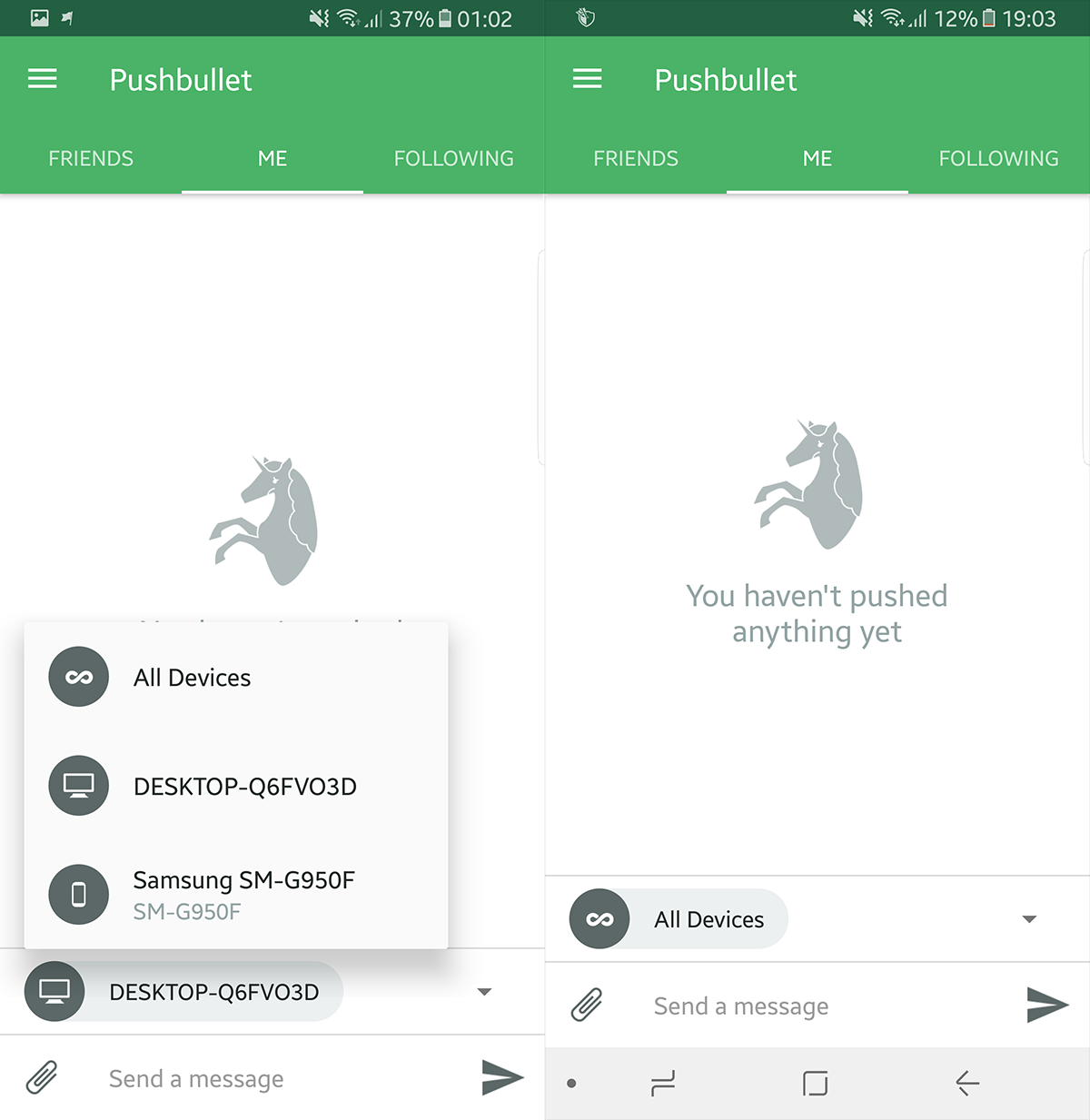
Pushbullet offre una comunicazione bidirezionale, quindi puoi utilizzare l'app Android per inviare file anche al tuo desktop. Sul tuo telefono Android, vai alla scheda "Push" e seleziona il/i dispositivo/i di destinazione. Utilizza il file manager integrato per selezionare il file che desideri inviare su ciascuna piattaforma: sarà disponibile non appena la tua connessione lo consentirà. Questa funzionalità si è rivelata particolarmente utile per importare gli screenshot per questo articolo.
Notifiche
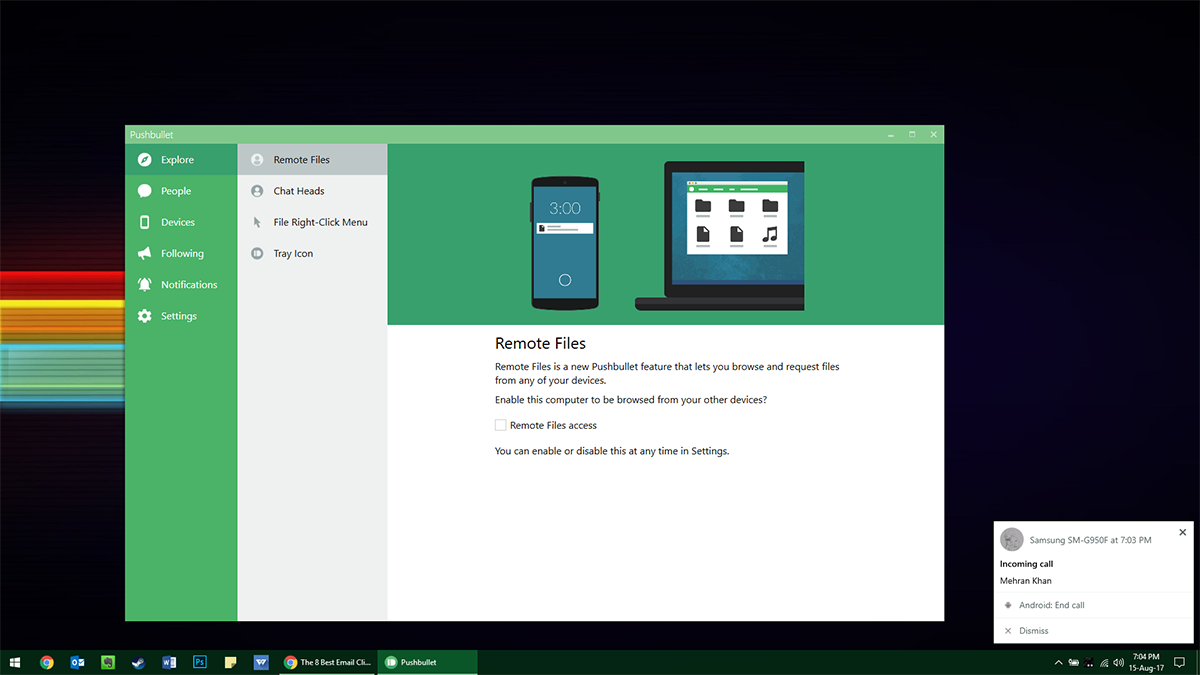
Sul desktop, continui a ricevere notifiche in riquadro ogni volta che succede qualcosa sul tuo telefono. Questo ti aiuta a concentrarti sul tuo lavoro senza dover controllare il telefono ogni pochi minuti. Occupa poco spazio sullo schermo, giusto il necessario per non essere trascurato, ma non abbastanza da interrompere le attività. Ricevi notifiche per le chiamate in arrivo, a cui puoi rispondere cliccando sullo schermo, ma devi comunque usare il telefono per parlare.
Come ricevere avvisi per andare a letto in base all'orario in cui è necessario svegliarsi
Come spegnere il computer dal telefono
Windows Update funziona fondamentalmente in combinazione con il registro e diversi file DLL, OCX e AX. Nel caso in cui questi file si corrompano, la maggior parte delle funzionalità di
Ultimamente spuntano come funghi nuove suite di protezione del sistema, tutte dotate di un'ulteriore soluzione di rilevamento antivirus/spam e, se sei fortunato
Scopri come attivare il Bluetooth su Windows 10/11. Il Bluetooth deve essere attivo affinché i tuoi dispositivi Bluetooth funzionino correttamente. Non preoccuparti, è facile!
In precedenza, abbiamo recensito NitroPDF, un buon lettore PDF che consente anche all'utente di convertire i documenti in file PDF con opzioni come unire e dividere il PDF
Hai mai ricevuto un documento o un file di testo contenente caratteri inutili e ridondanti? Il testo contiene molti asterischi, trattini, spazi vuoti, ecc.?
Sono così tante le persone che mi hanno chiesto informazioni sulla piccola icona rettangolare di Google accanto all'Orb di avvio di Windows 7 sulla mia barra delle applicazioni che ho finalmente deciso di pubblicare questo
uTorrent è di gran lunga il client desktop più popolare per scaricare torrent. Anche se funziona perfettamente per me su Windows 7, alcune persone hanno
Tutti hanno bisogno di fare pause frequenti mentre lavorano al computer, se non si fanno pause c'è una grande possibilità che i tuoi occhi saltino fuori (ok, non saltino fuori







